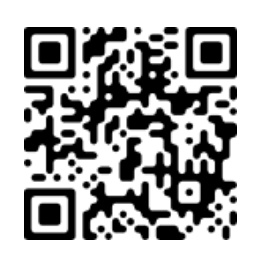1程序启动程序启动
双机程序图标

启动后的页面如下:

2产品型号配置
(1)点击菜单“产品参数”按钮,在下拉菜单中选择“产品型号配置”选项。

(2)单击“产品型号配置”出现产品型号配置界面。

(3)点击左下角“+添加”按钮,弹出“产品型号配置”。 首先要选择“截面类型”,如下图。

这里选择“圆钢”。
(4)举例说明,如需要增加一个产品型号为“D20”的圆钢钢钢种,其规格如下:
直径标称值:20.0mm(以下不做特殊说明,所有单位默认为mm),合格范围在19.9~20.2 。
椭圆度标称值0.05,合格范围0~0.05。
钢种为“steel”,批号为“1”。
具体操作如下
1)截面类型选择“圆钢”
2)在“类型名称”中输入测量钢种的名称代号,如“D20”
3)在参数类别“直径.标称值”中输入参数值20.0;
在参数类别“直径.正公差”中输入参数值0.2;
在参数类别“直径.负公差”中输入参数值0.1。
如图所示:

注: 正负公差值都是正数。
合格范围内最大值是:直径.标称值+直径.正公差
合格范围内最小值是:直径.标称值-直径.负公差
直径、椭圆度设置方法相同。
4)在参数类别“椭圆度.标称值”中输入参数值0.00;
在参数类别“椭圆度.正公差”中输入参数值0.05;
在参数类别“椭圆度.负公差”中输入参数值0.0。

5)在参数类别“产品批号”输入参数值“1”。
6)在参数类别“产品钢种”输入参数值“steel”.

7)在参数类别“轴膨胀系数”输入参数值膨胀系数。如果不增加此项,默认为“1”。
注:涉及采集钢温膨胀系数动态设定,可参附页。
设置完毕后,如下图所示:

注:“删除”是删除该项对应的参数类别。
8)操作完成后,点击右下角“确定”按钮,即可保存本型号的设置、并退出。重新返回到产品型号配置界面。
配置的型号已经显示在“产品型号配置”框内。

“删除”按钮,删除已有的对应行的产品型号。
“编辑”按钮,可以对已有的型号进行修改。
“+添加”按钮,继续增加产品型号。
“确定”保存操作并退出
3产品型号选择
主界面点击 “产品参数”按钮,在下拉菜单中选择“选择产品型号”选项。

点击“选择产品型号”后,界面如图

刚才配置的型号已经出现在选项里(新增型号时,点击“+配置”钮,使其刷新显现)。
点击“产品型号”下拉箭头,选中要测量的型号,点击确定即可选中该规格的产品型号。然后可以通过“开始测量”使用。
4测量启停
点击的“菜单栏”中的“采集开始”按钮,开始进行测量,测量数据显示在数据展示区域;同时,“采集开始”按钮变更为“采集停止”。

注:开始测量后,除了“关闭声音”、“关闭灯光”和“关外接屏”不可用。
5大屏开关
设备支持一个LED屏(选配)。采用千兆网卡控制,可以与主机同步显示测量数据。通过此按钮可以控制外接屏是否显示。
在大屏“开”时,在软件中点击下图所示按钮,可以通过软件控制大屏开关。

6历史查询
主界面点击 “设备参数”按钮,在下拉菜单中选择“历史记录回放”选项。

点击“历史查询”后,出现“历史记录查询窗口”

6.1 详细查询步骤
查询方式1:
1) 点击“数据回放”后,出现“历史记录回放窗口”

2) 输入产品规格:这里输入的是在“产品型号配置”时所写的“类型名称”。
点击查找日期,会查询出这一日期测量的所有数据。
3) 而后输入目标根号,点击查询,再点击回放,进行数据回放。
查询方式2:
1)点击“历史记录查询”后,出现“历史记录查询窗口”。
2)选择日期、规格和根号后,点击查询,所有数据列表展示。
7报警开关
如果测量值不在该产品型号配置范围内,则声光报警,提示产品超差。上超差,红灯亮;下超差黄灯亮。
当产生报警信号时,可以通过点击“声音告警”按键关闭声音报警,但不会影响报警灯指示。

8数据校准
设备在出厂时,已经根据机械结构、框架特点以及光路进行了最优化配置。但是长时间运行一些年后,难免出现由于结构形变、器件老化等原因,导致测量数据的偏差,在出现测量偏差情况下,请安装校准支架,并放置标准棒,对测量数据进行校准。
校准入口如图:

校准主窗口如图:

程序支持两种校准方式:自动、手动。
自动校准:程序自动采集每个通道的测量数据,并根据设定的标准值,自动计算标准差,填入到标准差窗口,确定后程序生效。
手动校准:手动校准模式下,用户也可以通过每个通道后面的“采样”按钮,采集计算出标准差,不同点是,用户可以在标准差窗口输入标准差,确定后用这个标准差进行校准。
9电机控制
如果您购买的设备,支持通过电机控制升降,可以在主界面进行远端手动升降开关。

10设备监控
设备若具有实时监控功能,在主界面左下角显示监控状态和镜头洁净度状态。

根据监控的提示进行相关异常处理即可。
11退出软件
选择“用户管理”菜单下“退出”,点击即可退出软件。